يمكن استخدام التصفح الخاص لأغراض متعددة. غرضه الرئيسي هو تمكينك من تصفح الإنترنت بحرية دون تسجيل سجل تصفحك، مما يمنحك مزيدًا من الخصوصية. تجدر الإشارة إلى أنه بمجرد إغلاق نافذة التصفح الخاص، لن يُحفظ سجل تصفحك.
بعض حالات الاستخدام التي قد يكون فيها هذا الوضع مفيدًا: عندما تبحث عن هدية وترغب في الاحتفاظ بها سرًا، أو تبحث عن شيء حساس أو خاص لا ترغب في حفظه، أو إذا كنت تستخدم جهاز كمبيوتر عامًا أو هاتف شخص آخر.
يؤدي ضبط جهازك على وضع التصفح الخاص إلى منع جهاز الكمبيوتر من حفظ أي حسابات تسجل الدخول إليها أو مواقع ويب تزورها. إليك كيفية تفعيل التصفح الخاص على جهاز iPhone الخاص بك في بضع خطوات بسيطة.
كيفية تمكين التصفح الخاص على iPhone في شريط أدوات Safari
سفاري هو متصفح ويب لأجهزة Apple، طورته Apple بالاعتماد على محرك Webkit. يُثبّت سفاري افتراضيًا على جميع الأجهزة تقريبًا، مثل iPhone وiPod Touch وiPad، كرمز مرتبط بعلامة Apple التجارية.
في الوقت الحالي، يعد Safari رابع أكثر متصفح شعبية في العالم بعد Google Chrome وMozilla Firefox وInternet Explorer.
الخطوة 1: انتقل إلى جهاز iPhone الخاص بك وافتح Safari.
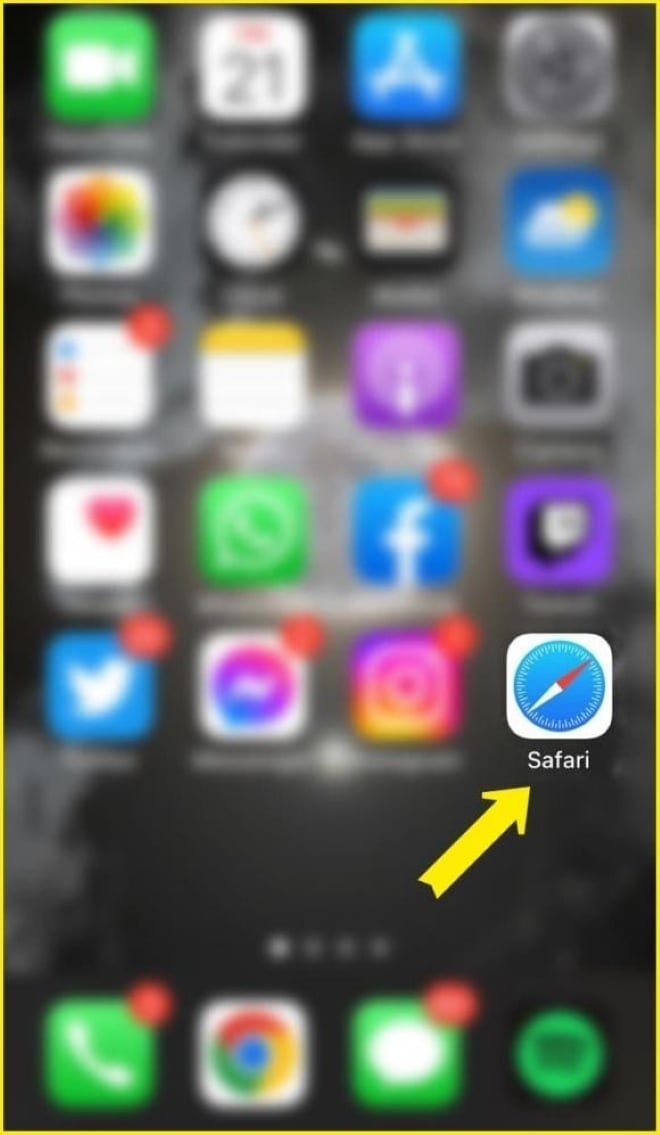
الخطوة 2: بعد ذلك، انقر فوق زر التبويب الموجود في الزاوية اليمنى السفلية من الشاشة.
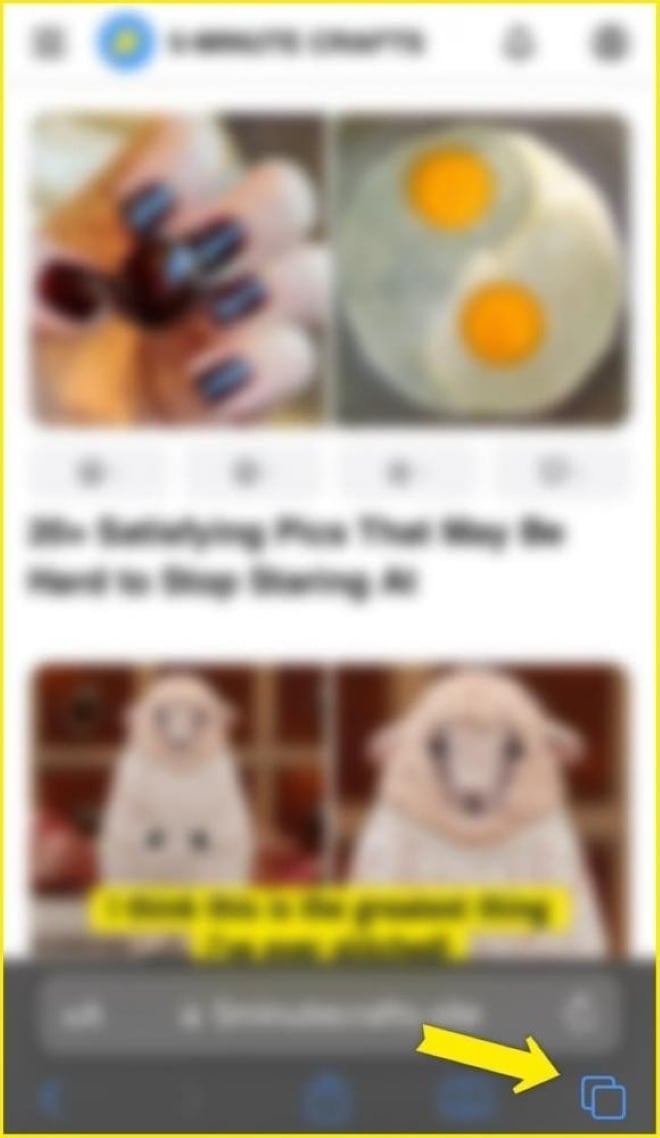
الخطوة 3: انقر فوق الزر "[عدد] علامات التبويب" أو "صفحة البدء" في أسفل الشاشة.
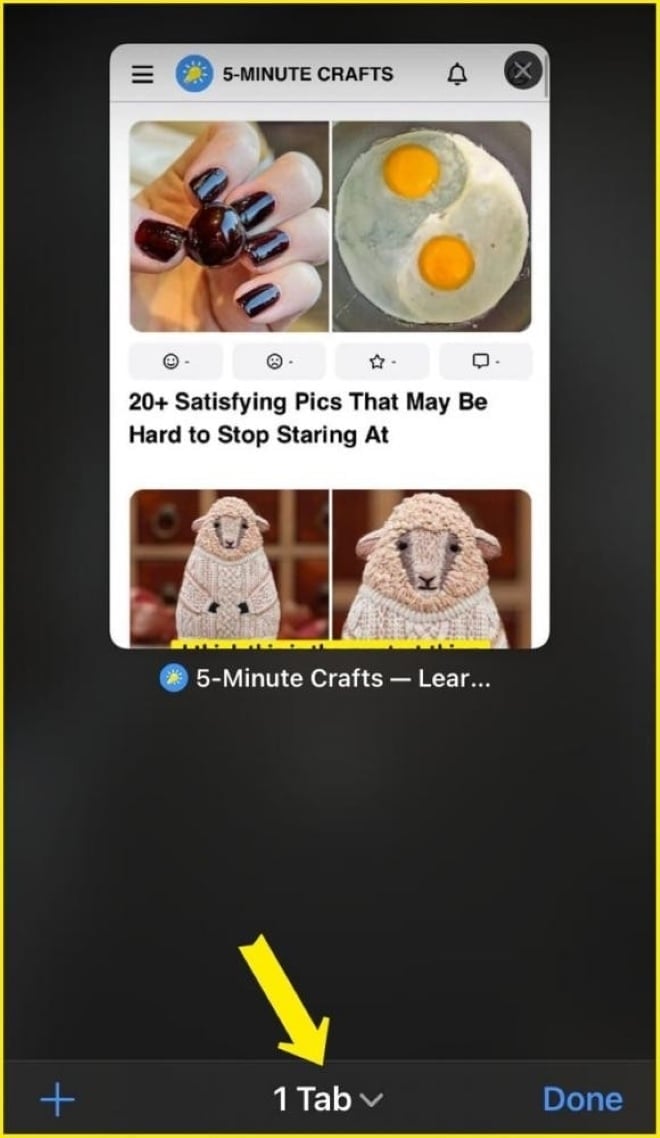
الخطوة 4: انقر فوق "الخصوصية".
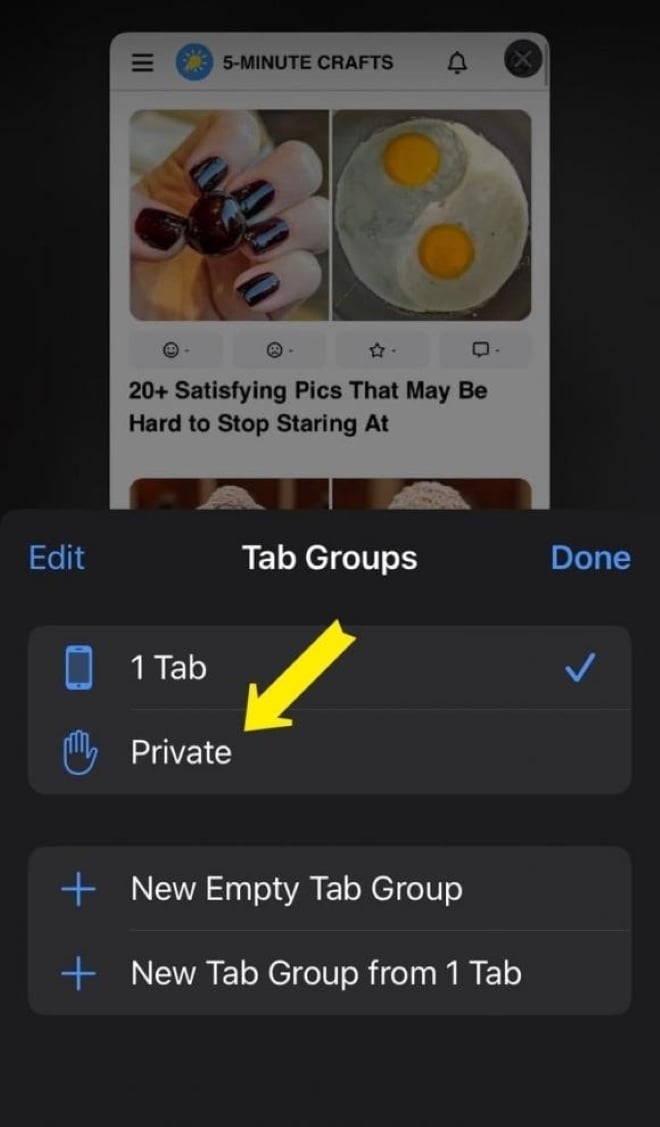
الخطوة 5: انقر فوق "تم" في الزاوية اليسرى السفلية من الشاشة.
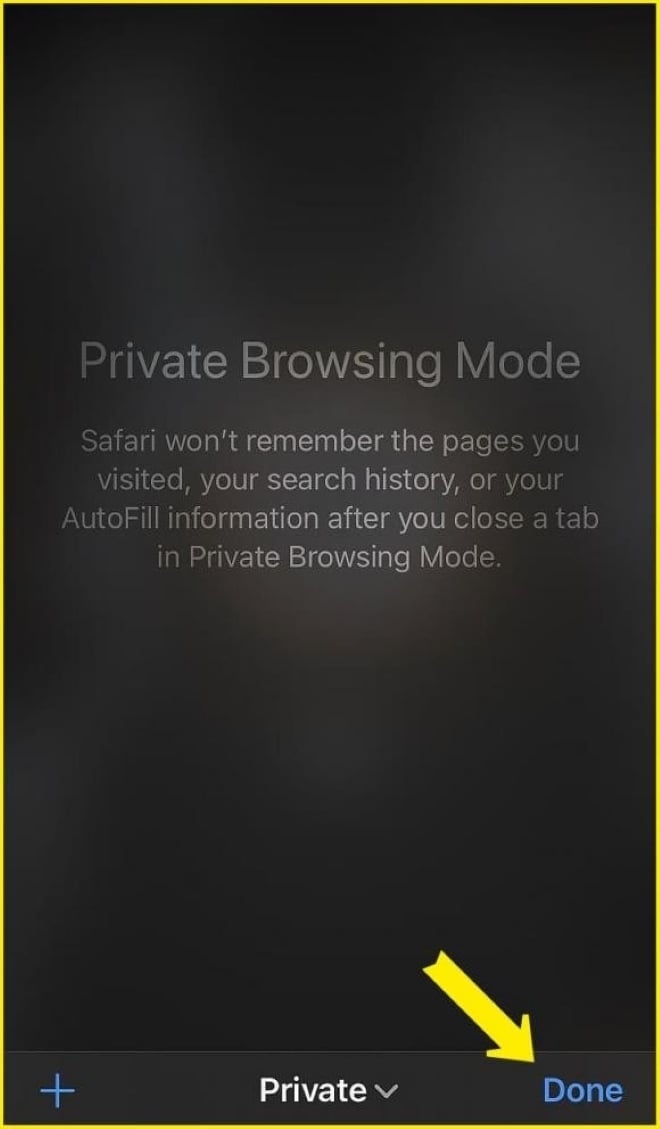
إليك خطوات تفعيل التصفح الخاص على iPhone عبر متصفح سفاري لحماية خصوصيتك. نأمل أن يكون هذا المقال مفيدًا لك.
خانه سون (التوليف)
[إعلان 2]
مصدر





![[صورة] الأمين العام تو لام يحضر حفل افتتاح معرض الإنجازات الوطنية](https://vphoto.vietnam.vn/thumb/1200x675/vietnam/resource/IMAGE/2025/8/28/d371751d37634474bb3d91c6f701be7f)

![[صورة] رئيس الجمعية الوطنية تران ثانه مان يجري محادثات مع رئيس البرلمان النيوزيلندي](https://vphoto.vietnam.vn/thumb/1200x675/vietnam/resource/IMAGE/2025/8/28/c90fcbe09a1d4a028b7623ae366b741d)



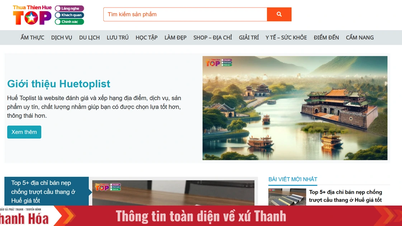

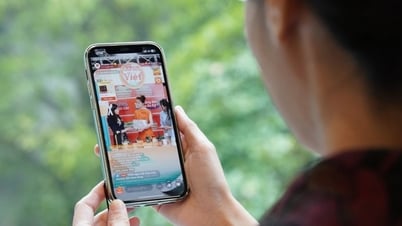





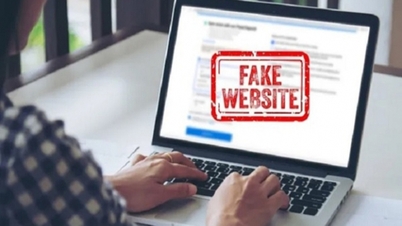


















![[صورة] صور من البروفة الأولية على مستوى الدولة للعرض العسكري في ساحة با دينه](https://vphoto.vietnam.vn/thumb/1200x675/vietnam/resource/IMAGE/2025/8/27/807e4479c81f408ca16b916ba381b667)















































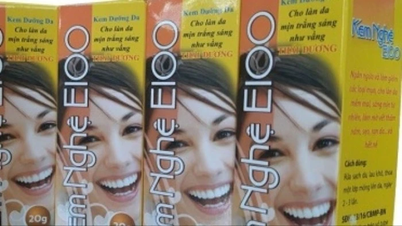















تعليق (0)